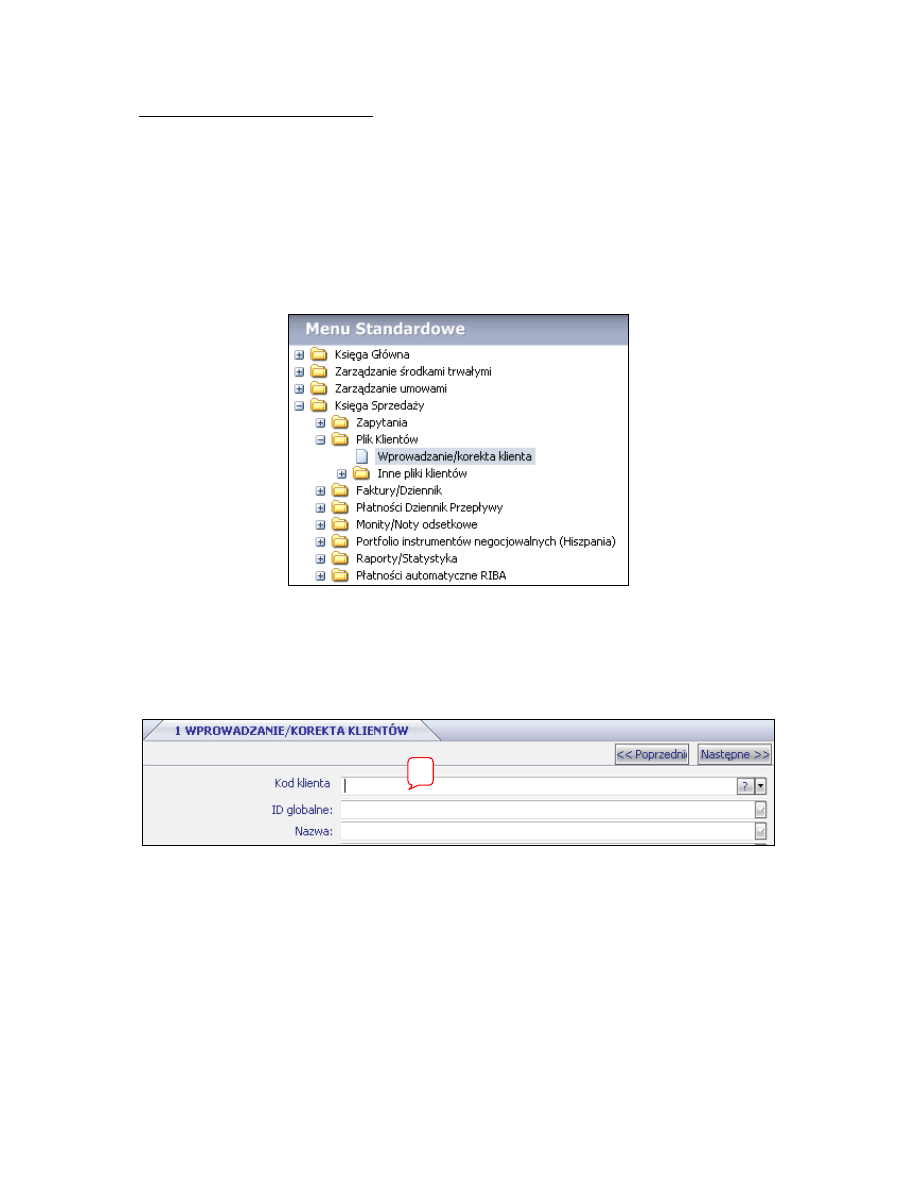
1
Instrukcja 38- Zakładanie klientów
Uwaga: Okna menu podręcznego pokazywać się będą w przypadku edycji istniejącego klienta, w
przypadku wprowadzania nowego klienta poszczególne zakładki jego definicji pokazywać się będą
automatycznie.
Wybrać odpowiednią opcję w menu: Księga Sprzedaży => Plik Klientów => Wprowadzenie/korekta
klienta.
Rysunek 1. Menu - Wprowadzanie/ korekta klienta.
W polu 1 (Rysunek 2) wpisać kod nowego klienta. Możliwe jest także pobranie kolejnego kodu
klienta z parametrów systemu poprzez wpisanie, w polu 1, znaku „+”.
Rysunek 2. Pole kodu klienta w funkcji wprowadzania/ edycji klientów.
Następnie należy uzupełnić następujące pola (Rysunek 3):
1-
Nazwa klienta,
2-
ID szukania- nazwa, po której możliwe będzie wyszukiwanie firmy. Domyślnie kopiowana
jest nazwa klienta,
3-
Druga linia adresu klienta (ulica),
4-
Trzecia linia adresu klienta (miasto),
5-
Kod pocztowy,
1
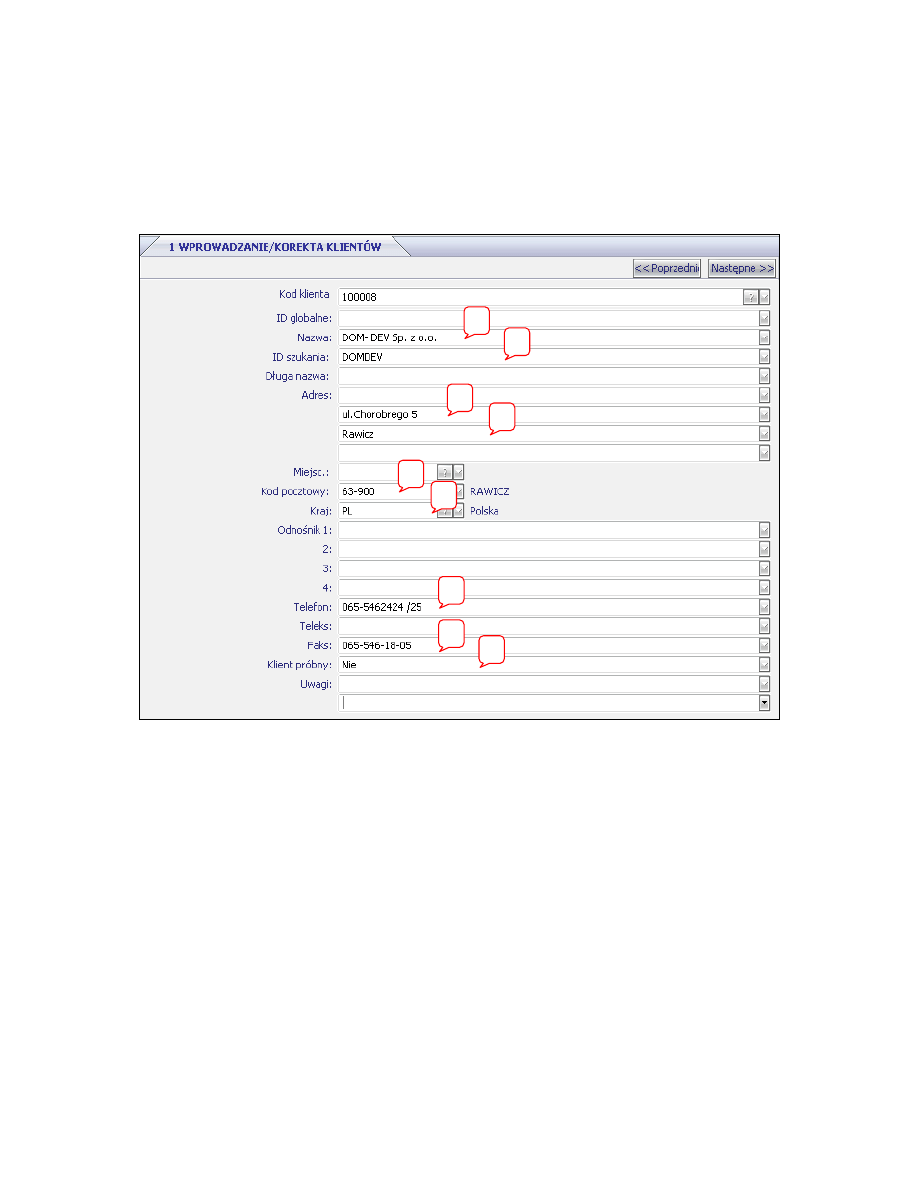
2
6-
Symbol kraju,
7-
Numer telefonu,
8-
Numer faksu,
9-
Status klienta próbnego.
Rysunek 3. Ekran definicji klienta- dane podstawowe.
Po wpisaniu podstawowych danych klienta, należy przejść do ekranu „Kredyty/płatności” (Rysunek
4).
1
2
3
4
5
6
7
8
9
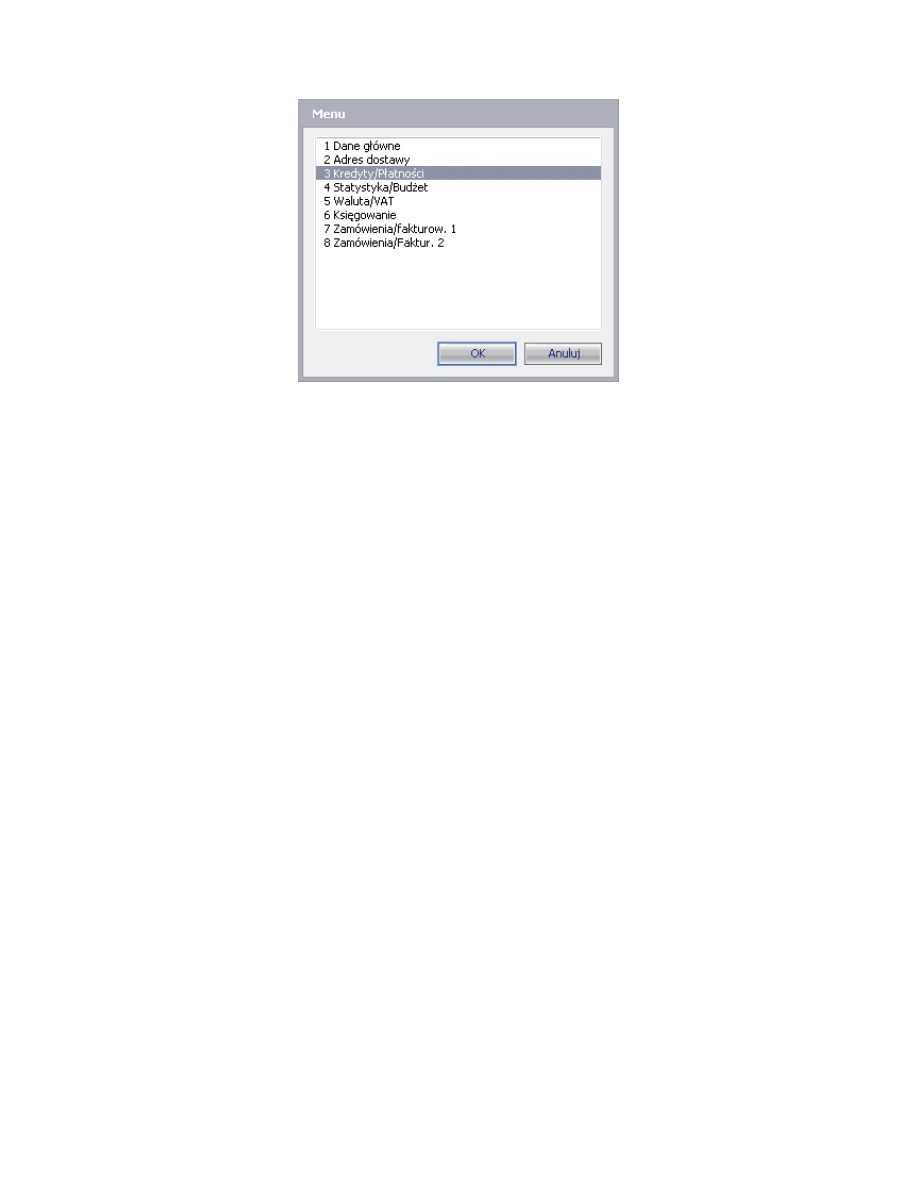
3
Rysunek 4. Menu – Kredyty/Płatności w definicji klienta.
W ekranie parametrów kredytu i płatności klienta należy uzupełnić pola:
1-
Warunki płatności,
2-
Nr NIP.
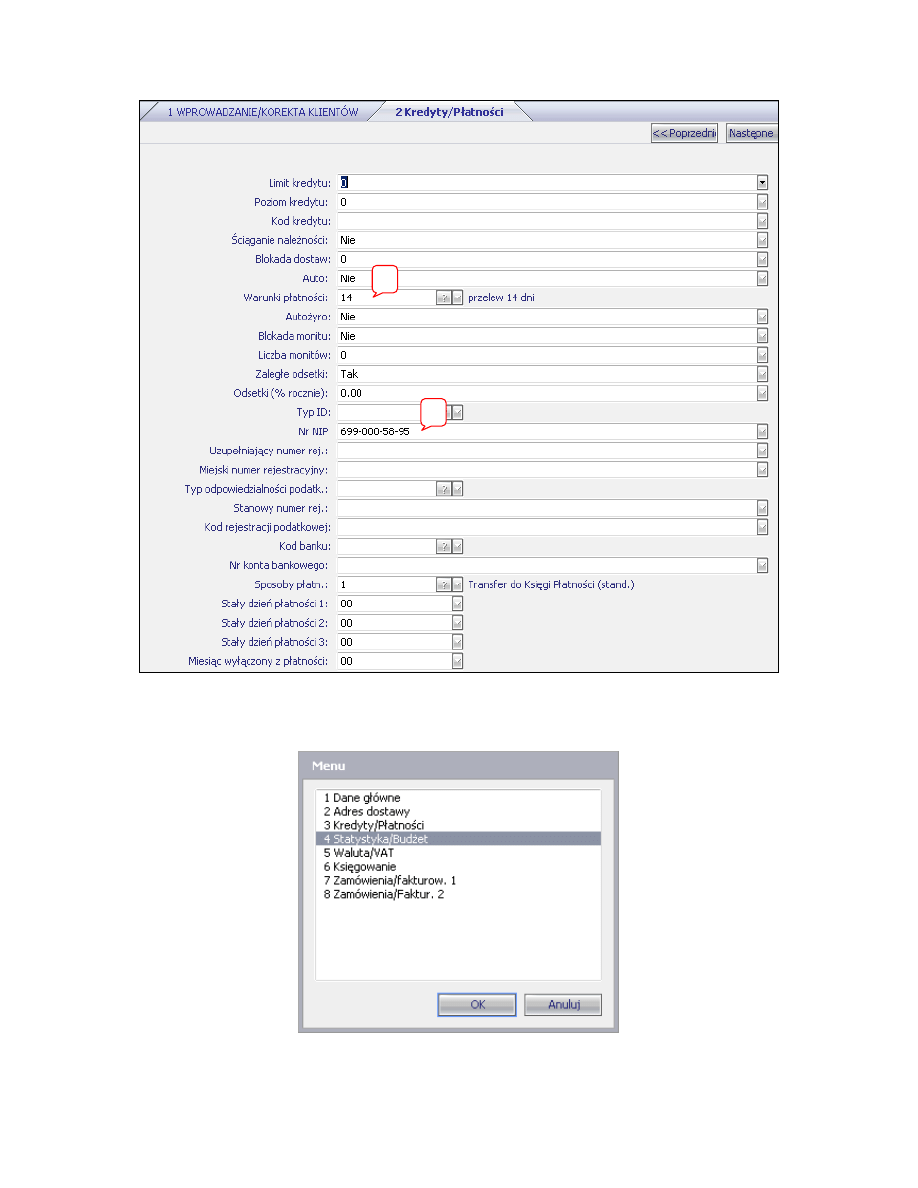
4
Rysunek 5. Definicja parametrów płatności i kredytu klienta.
Następnie należy wybrać z ekranu podręcznego menu (Rysunek 6) opcję „Statystyka/budżet”.
Rysunek 6. Menu- Statystyka/Budżet w definicji klienta.
1
2
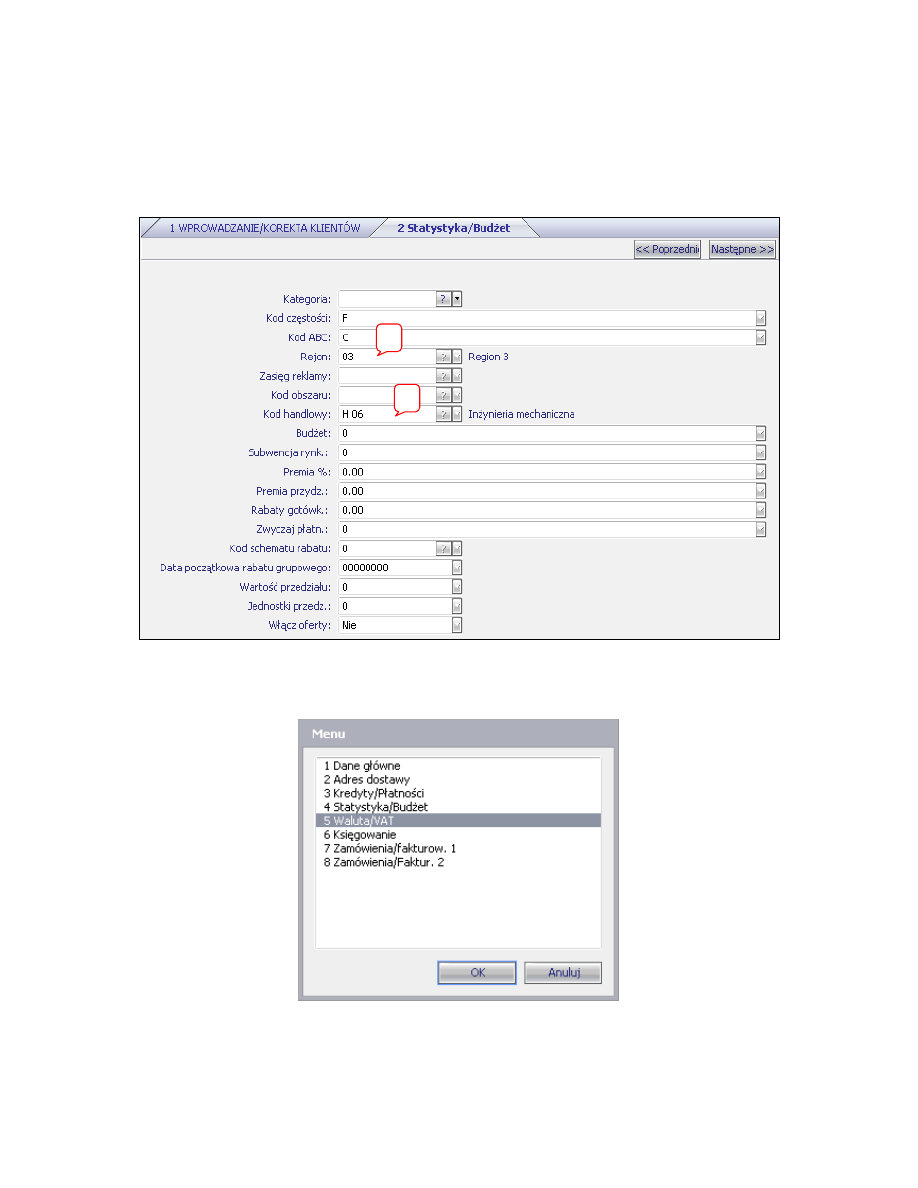
5
W ekranie parametrów dotyczących statystyki i budżetu należy uzupełnić następujące pola:
1-
Region,
2-
Kod handlowy.
Parametry te wykorzystywane są sporządzania raportów, m.in. w module zamówień
sprzedaży i module statystycznym.
Rysunek 7. Definicja parametrów statystyki i budżetu klienta.
Po wpisaniu powyższych danych należy z menu podręcznego wybrać opcję „Waluta/VAT”.
Rysunek 8. Menu- Waluta/VAT w definicji klienta.
W ekranie parametrów VAT oraz waluty należy wpisać w zaznaczonych polach:
1
2
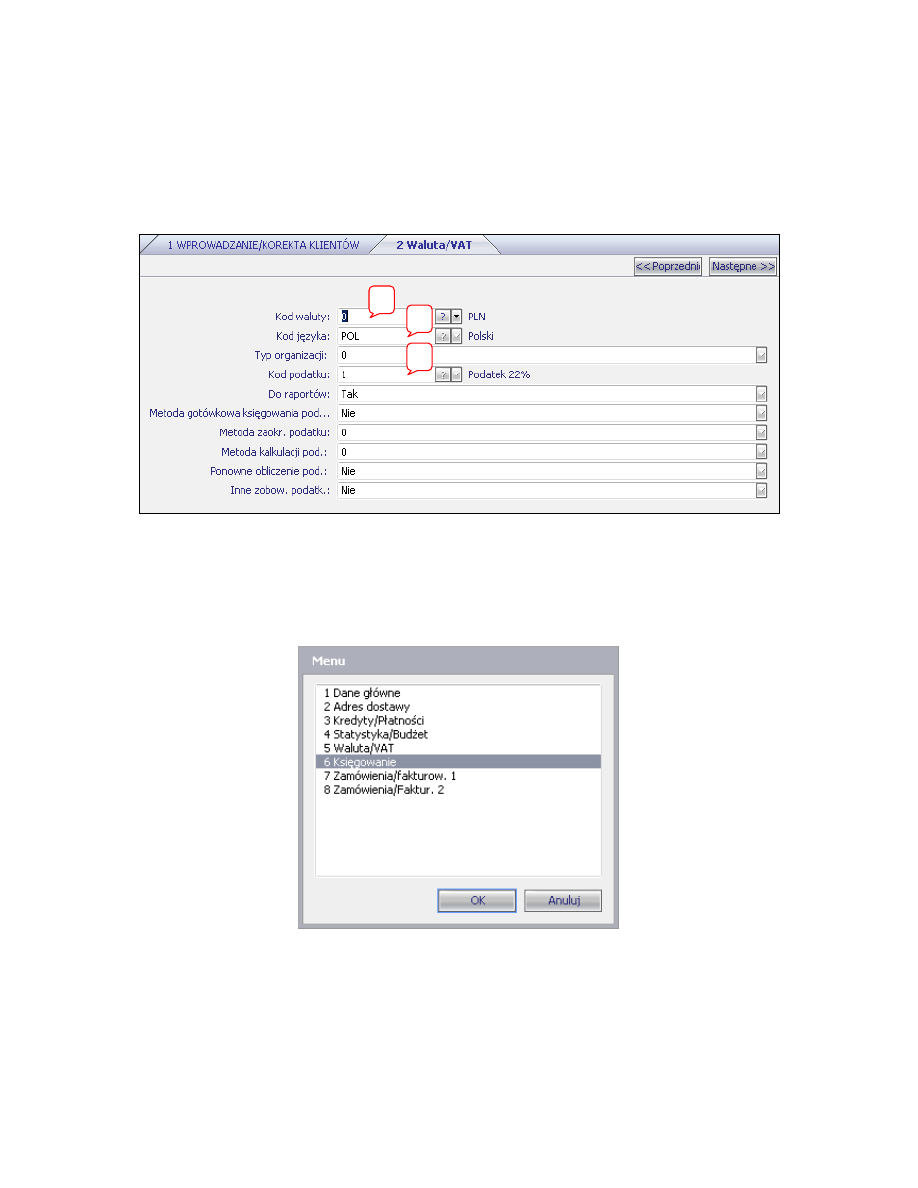
6
1-
Kod waluty- jest kod waluty domyślnie pobieranej (kopiowanej) jako waluta zamówienia oraz
waluta faktury,
2-
Kod języka- jest to kod domyślnego języka dokumentów wystawianych dla wybranego,
klienta. Kod ten kopiowany jest do zamówienia sprzedaży,
3-
Kod podatku- jest kod domyślnego podatku VAT dla wybranego klienta.
Rysunek 9. Definicja walut i podatku VAT klienta.
Następnie należy zdefiniować parametry dotyczące ustawienia księgowań dla wybranego klienta. W
celu wyświetlenia odpowiedniego ekranu, należy w ekranie menu podręcznego wybrać opcję
„Księgowanie” (Rysunek 10).
Rysunek 10. Menu- księgowanie w definicji klienta.
W ekranie definicji księgowań należy uzupełnić następujące pola:
1-
Konto przedpłat,
2-
Kod automatycznego księgowania,
3-
Konto- konto należności klienta,
1
2
3
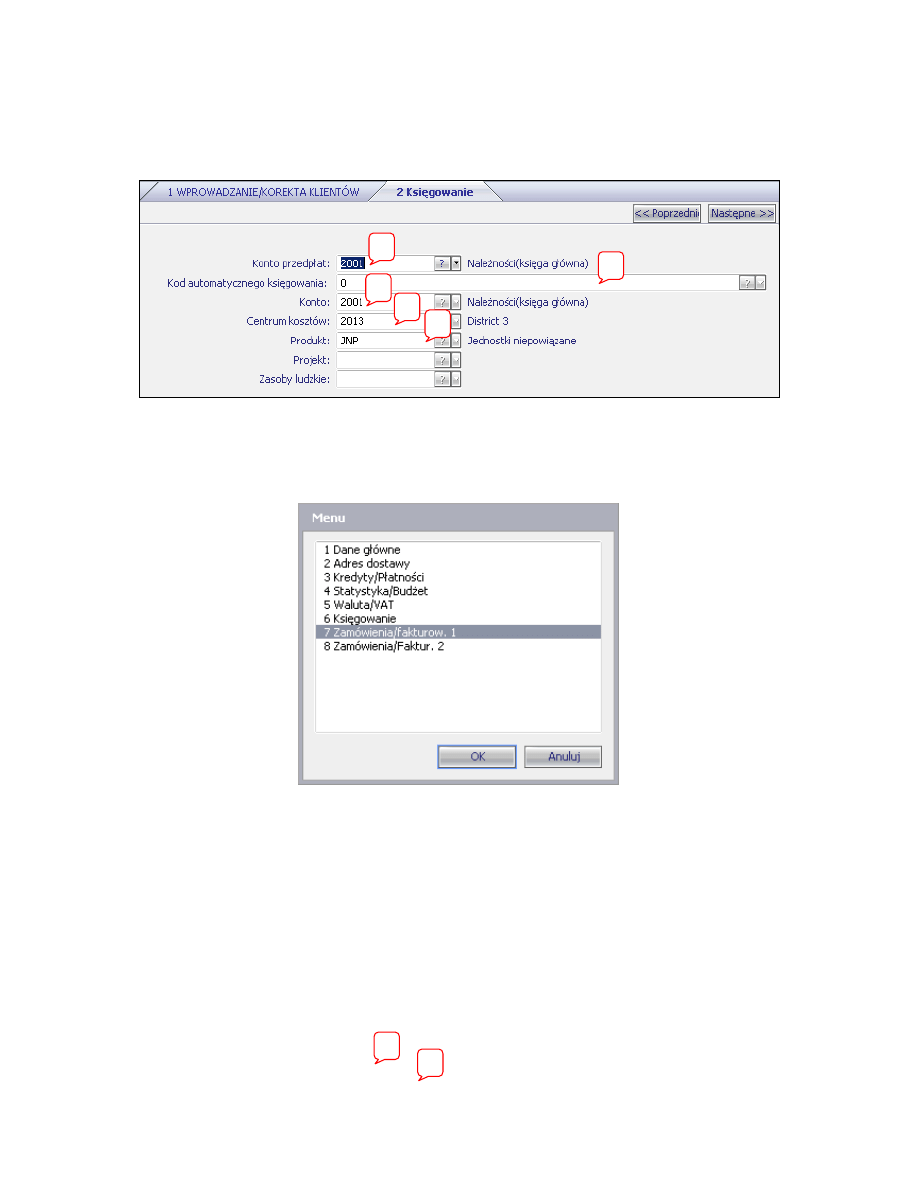
7
4-
Centrum kosztów- dodatkowy analityczny wymiar księgowania definiowany w parametrach
systemu,
5-
Produkt- dodatkowy analityczny wymiar księgowania definiowany w parametrach systemu.
Rysunek 11. Definicja parametrów księgowania klienta.
Następnie należy przejść do ekranów parametrów zamówień i fakturowania, w tym celu trzeba wybrać
pierwszy ekran (Rysunek 12).
Rysunek 12. Menu- Zamówienia/fakturowanie 1 w definicji klienta.
W pierwszym ekranie parametrów zamówień i faktur (Rysunek 13) należy wpisać metodę dostawy
(pole 1) oraz warunki dostawy (pole 2). Parametry tę będą automatycznie kopiowane do nowych
1
2
3
4
1
2
5
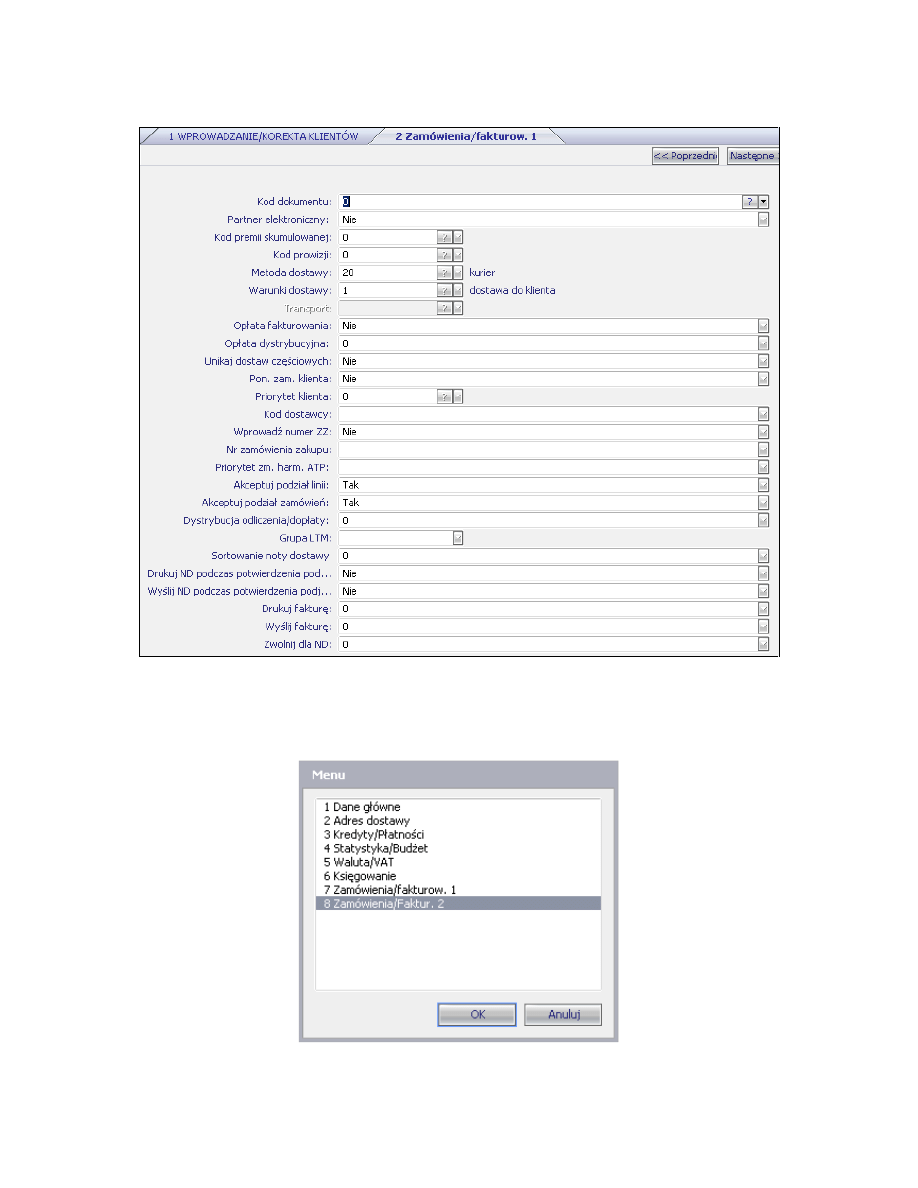
8
zamówień sprzedaży wprowadzanych dla danego klienta.
Rysunek 13. Definicja parametrów zamówień i fakturowania klienta.
Po wywołaniu drugiego ekranu zamówień sprzedaży i fakturowania (Rysunek 14) można
wpisać kolejne domyślne parametry dla nowych zamówień sprzedaży wprowadzanych dla
danego klienta.
Rysunek 14. Menu- Zamówienia/fakturowanie 1 w definicji klienta
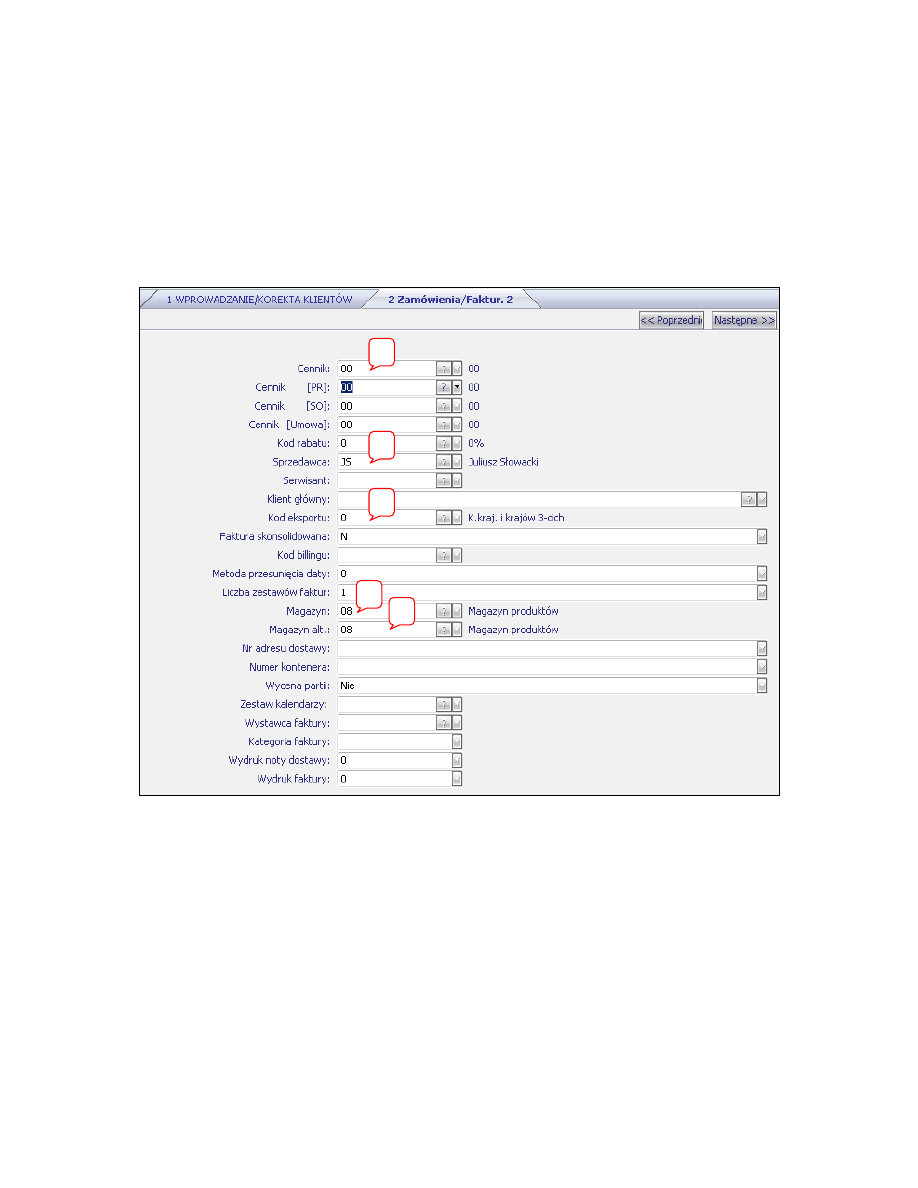
9
Parametry te pokazano na rysunku 15, są to następujące pola:
1-
Cennik- wskazuje jakie ceny, z którego cennika są pobierane dla danego klienta,
2-
Sprzedawca- jest to domyślny sprzedawca zajmujący się obsługą danego klienta,
3-
Kod eksportu- dla klienta krajowego należy wpisać 0, dla klienta z Unii Europejskiej należy
wpisać 2, dla pozostałych klientów pozostają kody 1, 3-9,
4-
Magazyn- domyślny magazyn dla dostaw do danego klienta,
5-
Magazyn alt.- magazyn alternatywny dla dostaw dla danego klienta.
Rysunek 15. Definicja parametrów zamówień i fakturowania.
W celu aktualizacji danych należy w ostatnim polu powyższego ekranu wcisnąć klawisz
ENTER lub w dowolnym polu tego ekranu wcisnąć PageDown.
1
2
3
4
5
Wyszukiwarka
Podobne podstrony:
Instrukcja38 Zakładanie klientów
efaktura instrukcja dla klienta
Instrukcja39 Zakładanie dostawców
3, INSTRU~1, Zakład Technologii Maszyn
INSTRUKCJA ZAKŁADANIA ŻELI ŻEL NA PAZNOKCIU NATURALNYM
INSTRUKCJA ZAKŁADANIA ŻELI ŻEL NA PAZNOKCIU NATURALNYM, Kosmetyka, paznokcie
Instrukcja instalacji klienta OpenVPN w sieci WFAiIS
Instrukcja39 Zakładanie dostawców
PORADNIK JAKIE INSTRUKCIE W ZAKLADZIE KTÓTKI OPIS 2
Ćwiczenie IIII Instrukcja zakładanie hodowli pierwotnej komórek macierzystych tkanki tłuszczowej sz
Wymagania Instrukcje w zakładzie pracy
Ćwiczenie IV Instrukcja zakładanie hodowli pierwotnej komórek macierzystych szpiku kostnego szczura
Instrukcja bhp stosowane procesy technoloiczne w Zakładzie, Instrukcje BHP i Ppoż
więcej podobnych podstron